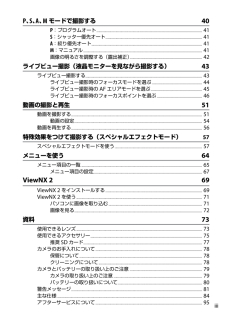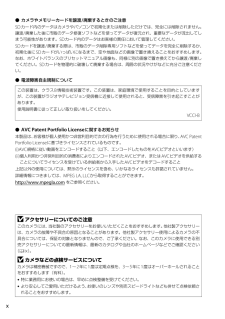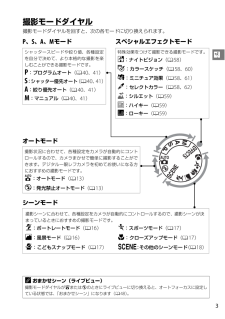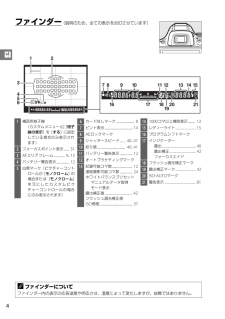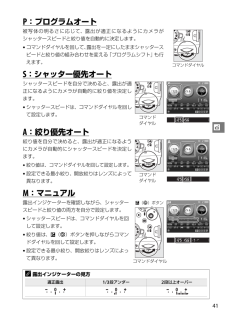Q&A
取扱説明書・マニュアル (文書検索対応分のみ)
"マニュアル"2 件の検索結果
"マニュアル"80 - 90 件目を表示
全般
質問者が納得Mで適正露出になるようにセットしてるんでしょうか?ライブビューでは写る明るさが反映されないけど半押しで反映されるんのでは?
Mで半押しで適正露出の指標が画面やファインダーに出ると思います。その指標を見て適正値になるよう絞り・シャッター速度を設定してください。
4154日前view100
全般
質問者が納得カメラ上面の撮影モードダイヤルをM(マニュアルモード)に合わせた場合、絞りF値・シャッター速度は固定されます。いかなる被写体にカメラを向けても、勝手にF値やシャッター速度が変わる事はありません。
故障の可能性もあります。ニコン・カスタマーサポートセンターにお問合わせして下さい。
ナビダイヤル0570-02-8000一般電話(03)6702-0577(平日18:00まで)
4265日前view152
ニコンデジタル一眼レフカメラをお買い上げくださいまして、 誠にありがとうございます。お使いになる前に、使用説明書(本書)と活用ガイド(PDF形式、活用ガイドCD-ROMに収録)をよくお読みになり、内容を充分に理解してから正しくお使いください。お読みになった後は、お使いになる方がいつでも見られるところに保管し、撮影を楽しむためにお役立てください。活用ガイドをご覧いただくためには、Adobe ReaderまたはAdobe Acrobat Reader5.0以降が必要です。1パソコンを起動し、活用ガイドCD-ROMをCD-ROMドライブに入れる2Windowsの場合:[コンピュータ](Windows XPの場合は[マイコンピュータ])ウィンドウを開き、CD-ROM(Nikon D5200)アイコンをダブルクリックするMacintoshの場合:デスクトップのCD-ROM(Nikon D5200)アイコンをダブルクリックする3[INDEX.pdf]のアイコンをダブルクリックする言語選択の画面が表示されます。言語をクリックすると、活用ガイドが表示されます。表記について*SDメモリーカード、SDHCメモリーカード、およびS...
iiiP、S、A、Mモードで撮影する 40P:プログラムオート......................................................................................................... 41S:シャッター優先オート................................................................................................ 41A:絞り優先オート.............................................................................................................. 41M:マニュアル...................................................................................................................... 41画像の明るさを調...
x● カメラやメモリーカードを譲渡/廃棄するときのご注意SDカード内のデータはカメラやパソコンで初期化または削除しただけでは、完全には削除されません。譲渡/廃棄した後に市販のデータ修復ソフトなどを使ってデータが復元され、重要なデータが流出してしまう可能性があります。SDカード内のデータはお客様の責任において管理してください。SDカードを譲渡/廃棄する際は、市販のデータ削除専用ソフトなどを使ってデータを完全に削除するか、初期化後にSDカードがいっぱいになるまで、空や地面などの画像で置き換えることをおすすめします。なお、ホワイトバランスのプリセットマニュアル画像も、同様に別の画像で置き換えてから譲渡/廃棄してください。SDカードを物理的に破壊して廃棄する場合は、周囲の状況やけがなどに充分ご注意ください。● 電波障害自主規制について●AVC Patent Portfolio Licenseに関するお知らせ本製品は、お客様が個人使用かつ非営利目的で次の行為を行うために使用される場合に限り、AVC PatentPortfolio Licenseに基づきライセンスされているものです。(i)AVC規格に従い動画をエンコード...
3X撮影モードダイヤル撮影モードダイヤルを回すと、次の各モードに切り換えられます。Aおまかせシーン(ライブビュー)撮影モードダイヤルがiまたはjのときにライブビューに切り換えると、オートフォーカスに設定している状態では、「おまかせシーン」になります(048)。オートモード撮影状況に合わせて、各種設定をカメラが自動的にコントロールするので、カメラまかせで簡単に撮影することができます。デジタル一眼レフカメラを初めてお使いになる方におすすめの撮影モードです。i:オートモード(013)j:発光禁止オートモード(013)シーンモード撮影シーンに合わせて、各種設定をカメラが自動的にコントロールするので、撮影シーンが決まっているときにおすすめの撮影モードです。k:ポートレートモード(016)l:風景モード(016)p:こどもスナップモード(017)m:スポーツモード(017)n:クローズアップモード(017)h:その他のシーンモード(018)スペシャルエフェクトモード特殊効果をつけて撮影できる撮影モードです。%:ナイトビジョン(058)g:カラースケッチ(058、60)(:ミニチュア効果(058、61)3:セレクトカラー(
4Xファインダー (説明のため、全ての表示を点灯させています)Aファインダーについてファインダー内の表示の応答速度や明るさは、温度によって変化しますが、故障ではありません。7123456818 161921 2011 12 14 91710 15 131 構図用格子線(カスタムメニューd2[格子線の表示]を[する]に設定している場合のみ表示されます)2 フォーカスポイント表示....... 313 AFエリアフレーム............ 9、134 バッテリー警告表示.............. 125 白黒マーク(ピクチャーコントロールが[モノクローム]の場合または[モノクローム]を元にしたカスタムピクチャーコントロールの場合にのみ表示されます)6 カードなしマーク.................... 87 ピント表示............................... 148 AEロックマーク9 シャッタースピード....... 40、4110 絞り値............................... 40、4111 バッテリー警告表示.............. 1...
6X液晶モニター表示❚❚インフォ画面 (説明のため、全ての表示を点灯させています)撮影に関する設定をするときは、主にインフォ画面を使います。Pボタンを押すと、液晶モニターに次のようなインフォ画面を表示します。*インフォ画面を表示中に、もう一度Pボタンを押すと、撮影時の設定を変更できる画面に切り替わります。マルチセレクターの1342を押してカーソルを動かし、項目を選んでJボタンを押すと、選んだ項目の設定画面が表示されます。Pボタン13 7 6 8 9 10 11 12 141921342233233224312530262927284513151618172201 撮影モードi(オート)またはj(発光禁止オート)で撮影する.......... 13シーンに合わせて撮影する... 16撮影モードP、S、A、Mを使う.................................................... 40特殊効果をつけて撮影する.................................................... 572 絞り値............................
28zピントを自動で合わせる (オートフォーカス)ファインダーを見ながら撮影するときの、オートフォーカスでのピントの合わせ方について説明します。フォーカスモードを選ぶピントの合わせ方を設定します。※撮影モードP、S、A、Mで選べます。1 インフォ画面でPボタンを押す*液晶モニターが消灯しているときは、Pボタンを押すと、インフォ画面が表示されます。2 [フォーカスモード]を選ぶ*[フォーカスモード]を選んでJボタンを押すと、設定の変更画面が表示されます。AF-AAFサーボモード自動切り換え被写体が静止しているときは[AF-S]、動いているときは[AF-C]に自動的に切り替わります。ピントが合っていないときはシャッターはきれません。AF-SシングルAFサーボ ※静止している被写体の撮影に適しています。シャッターボタンを半押しすると、ピントが合った時点でフォーカスがロックされます。ピントが合っていないときはシャッターはきれません。AF-CコンティニュアスAFサーボ ※スポーツなど動きのある被写体の撮影に適しています。ファインダー内のピント表示(●)がいったん点灯してもフォーカスロックはされず、シャッターをきるまでピ...
29z3 設定したいフォーカスモードを選ぶ*Jボタンを押して設定します。*シャッターボタンを半押しすると、インフォ画面に戻り、撮影できます。A予測駆動フォーカスについてファインダー撮影時のAFモードが[AF-C]のときや、[AF-A]に設定していて自動的に[AF-C]に切り替わったときは、シャッターボタンの半押し時に被写体が近づいてくるのをカメラが認識すると、自動的に予測駆動フォーカスに切り替わります。予測駆動フォーカスが作動すると、シャッターがきれる時点での到達位置を予測しながらピントを合わせ続けます。D[AF-C]コンティニュアスAFサーボについてのご注意カスタムメニューa1[AF-Cモード時の優先]を[フォーカス]に設定している場合、 [AF-C]はシャッターチャンスを逃さないために、[AF-S]よりもシャッターのきれるピントの範囲が広くなっています。このため、ファインダー内のピント表示(●)が点灯する前にシャッターがきれることがあります。[AF-A]に設定していて自動的に[AF-C]に切り替わった場合でも、同様の動作をします。Aオートフォーカスの苦手な被写体次のような被写体では、オートフォーカスによる...
41tP:プログラムオート被写体の明るさに応じて、露出が適正になるようにカメラがシャッタースピードと絞り値を自動的に決定します。*コマンドダイヤルを回して、露出を一定にしたままシャッタースピードと絞り値の組み合わせを変える「プログラムシフト」も行えます。S:シャッター優先オートシャッタースピードを自分で決めると、露出が適正になるようにカメラが自動的に絞り値を決定します。*シャッタースピードは、コマンドダイヤルを回して設定します。A:絞り優先オート絞り値を自分で決めると、露出が適正になるようにカメラが自動的にシャッタースピードを決定します。*絞り値は、コマンドダイヤルを回して設定します。*設定できる最小絞り、開放絞りはレンズによって異なります。M:マニュアル露出インジケーターを確認しながら、シャッタースピードと絞り値の両方を自分で設定します。*シャッタースピードは、コマンドダイヤルを回して設定します。*絞り値は、E(N)ボタンを押しながらコマンドダイヤルを回して設定します。*設定できる最小絞り、開放絞りはレンズによって異なります。A露出インジケーターの見方コマンドダイヤルコマンドダイヤルコマンドダイヤルE(N)...
44xライブビュー撮影時のフォーカスモードを選ぶライブビュー撮影時のピントの合わせ方を設定します。※撮影モードがg、(のときは、選べません。1 ライブビュー表示中にPボタンを押す*ライブビュー撮影時の設定が変更できるようになります。2 [フォーカスモード]を選ぶ*[フォーカスモード]を選んでJボタンを押すと、設定の変更画面が表示されます。3 設定したいフォーカスモードを選ぶ*Jボタンを押して決定します。*Pボタンを押すと、ライブビュー画面に戻ります。AF-S シングルAFサーボ静止している被写体の撮影に適しています。シャッターボタンを半押しすると、ピントが合った時点でフォーカスがロックされます。AF-F 常時AFサーボ※動いている被写体の撮影に適しています。シャッターボタンを半押しするまで、カメラは被写体の動きに合わせてピントを合わせ続けます。半押しすると、ピントが合った時点でフォーカスがロックされます。MF マニュアルフォーカス レンズのフォーカスリングを回して、被写体にピントを合わせます。Pボタン
- 1